Publicité
 S'il existe un matériel sorti en 2012 dont vous risquez de tomber amoureux, c'est bien le Sweet-as-sugar Raspberry Pi, un mini ordinateur conçu et construit au Royaume-Uni qui a été expédié tout autour le monde. Équipé d'un processeur ARM et capable d'exécuter divers systèmes d'exploitation (bien que les meilleurs résultats soient avec une construction particulièrement utile de Debian installé) le Raspberry Pi est assez petit pour tenir dans une boîte à cigarettes et assez puissant pour faire fonctionner un serveur domestique, un centre multimédia et bien plus plus.
S'il existe un matériel sorti en 2012 dont vous risquez de tomber amoureux, c'est bien le Sweet-as-sugar Raspberry Pi, un mini ordinateur conçu et construit au Royaume-Uni qui a été expédié tout autour le monde. Équipé d'un processeur ARM et capable d'exécuter divers systèmes d'exploitation (bien que les meilleurs résultats soient avec une construction particulièrement utile de Debian installé) le Raspberry Pi est assez petit pour tenir dans une boîte à cigarettes et assez puissant pour faire fonctionner un serveur domestique, un centre multimédia et bien plus plus.
Cependant, certaines de ces utilisations pourraient bénéficier d'une puissance supplémentaire - le «jus» de Raspberry Pi, pourrait-on dire…
Le matériel du Raspberry Pi
Le Raspberry Pi est équipé du strict minimum nécessaire pour faire un ordinateur utilisable - comment pensez-vous qu'ils peuvent le rendre si petit?!
En plus des 256 Mo de RAM, l'ordinateur possède un processeur ARM11 à 700 MHz. Cela peut sembler modeste par rapport aux appareils construits avec les chipsets AMD et Intel, mais la beauté du Raspberry Pi réside dans sa flexibilité plutôt que dans sa puissance. C'est cette flexibilité qui permet un overclocking facile. Notez que les versions suivantes ont augmenté la RAM et les ports et options de connectivité supplémentaires.
Ce que vous devez faire pour overclocker votre Raspberry Pi
Afin d'overclocker votre micro PC whiz-bang, vous devez d'abord avoir installé le système d'exploitation Raspbian (dérivé du populaire système d'exploitation Debian). Notre guide précédent vous y aidera.
Si vous avez votre Pi depuis un certain temps et que vous utilisez Raspbian pendant ce temps (ou avez téléchargé la version liée à notre guide précédent), vous devrez alors mettre à niveau Raspi-config afin d'ajouter de nouvelles fonctions au programme de configuration. Pour ce faire, dans la ligne de commande, en entrant:
sudo apt-get update && sudo apt-get install raspberrypi * raspi-config
Cela met essentiellement à niveau le micrologiciel de l'appareil. Une fois que vous avez terminé, redémarrez votre Pi et exécutez Raspi-config. Ce programme vous permet de définir diverses options Optimisez la puissance de votre Raspberry Pi avec RaspbianComme il sied à un homme avec trop de technologie sur les mains, j'ai joué avec mon Raspberry Pi récemment, en configurant l'appareil pour qu'il fonctionne à son plein potentiel. Il continue de fonctionner comme ... Lire la suite , dont l'un permet l'overclocking.
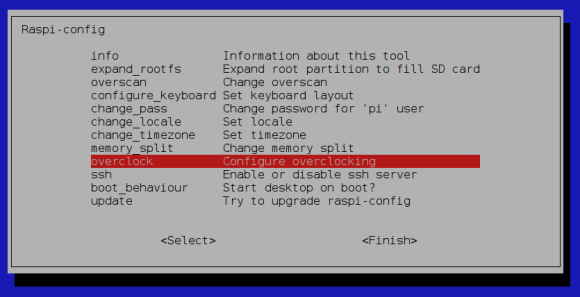
Pour overclocker, sélectionnez l'option appropriée dans le menu Raspi-config puis faites votre choix parmi les vitesses d'horloge affichées, comme illustré.
Notez qu'il est également possible d'overclocker votre Raspberry Pi en créant un fichier config.txt. Ceci est conseillé si, pour une raison quelconque, vous ne souhaitez pas mettre à niveau le système d'exploitation Raspbian. Utilisez Notepad ++ pour modifier le fichier de configuration sur votre ordinateur Windows, disponible à partir de ici.
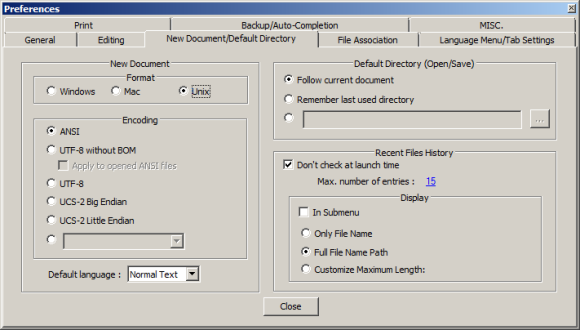
Une fois installé et chargé, ouvrez Paramètres> Préférences> Nouveau document / répertoire par défaut et sélectionnez le UNIX bouton radio. Cliquez sur proche puis CTRL + N pour démarrer un nouveau fichier. Dans le fichier, ajoutez les éléments suivants:
carm_freq = 800. gpu_freq = 300. sdram_freq = 450
Cet ensemble d'instructions augmentera le CPU à 800 MHz. Il vous suffit de modifier carm_freq = afin d'overclocker le processeur! Il ne vous reste plus qu'à enregistrer le fichier sous config.txt et enregistrez-le sur la partition de démarrage de la carte SD de votre Raspberry Pi (la partition de 60 Mo accessible depuis Windows).
Aide, mon Raspberry Pi ne démarre pas!
Malheureusement, si vous réglez l'horloge trop haut, votre mini-ordinateur ne démarrera pas. Ne vous inquiétez pas, cependant, car cela peut être surmonté en réinitialisant l'overclock.

Pour ce faire, lorsque vous démarrez votre Raspberry Pi, maintenez SHIFT sur votre clavier. Vous devez ensuite réexécuter Raspi-config pour définir un démarrage inférieur.
Si vous avez utilisé le config.txt et votre ordinateur ne démarre pas, modifiez le fichier pour définir une vitesse d'horloge inférieure.
Le site officiel du Raspberry Pi suggère que l'exécution de Quake 3 pourrait être un bon test pour savoir si la vitesse d'horloge choisie est appropriée et stable. Notez que si le boîtier de votre Raspberry Pi n'est pas suffisamment ventilé, vous devrez peut-être effectuer des ajustements pour le débit d'air. Certains fournisseurs en ligne ont commencé à vendre des dissipateurs thermiques pour le processeur Raspberry Pi - recommandé si vous souhaitez fonctionner à des vitesses d'horloge supérieures à 900 MHz.
Un Juicy Raspberry Pi!
Il y a deux ou trois choses dont vous devrez tenir compte. Tous les Raspberry Pis ne sont pas construits de la même manière.Par conséquent, bien que vous puissiez entendre parler d'une personne exécutant la leur à une vitesse d'horloge particulière, cela ne signifie pas que votre appareil sera en mesure de correspondre à cela.
De même, votre Raspberry Pi doit être fourni avec une alimentation solide, mieux obtenue en utilisant un bon adaptateur secteur avec un câble de bonne qualité et un connecteur micro USB. Augmenter la vitesse d'horloge de votre Raspberry Pi peut améliorer les performances des tâches standard telles que la navigation sur le Web et la gestion des documents, même les jeux, mais sachez que cela pourrait ne pas avoir un grand effet sur un appareil utilisé comme média centre.
Pour de meilleurs résultats, augmentez la vitesse d'horloge lentement, testez après chaque changement - et profitez de peaufiner votre mini PC Raspberry Pi!
Christian Cawley est rédacteur en chef adjoint pour la sécurité, Linux, le bricolage, la programmation et la technologie expliquée. Il produit également le podcast vraiment utile et possède une vaste expérience en matière de support de bureau et de logiciels. Contributeur au magazine Linux Format, Christian est un bricoleur de Raspberry Pi, un amoureux des Lego et un fan de jeux rétro.


